Zielwahltasten
Das die Zielwahltastenfunktion wird zum Speichern von Adressen für die Funktionen E-Mail, I-Fax, Dateiserver, Fax und Gruppenadresse genutzt. Mit der Funktion Gruppenadresse können Sie eine Gruppe von bis zu 499 gespeicherten Empfängern als Einzelempfänger erstellen. Diese Funktion ist praktisch, wenn Sie das gleiche Dokument jeweils an mehrere Empfänger senden möchten.
Sie können bis zu 200 Empfänger unter den Zielwahltasten speichern. Wenn Sie einen Empfänger unter einer Zielwahltaste speichern, müssen Sie nicht jedes Mal, wenn Sie Dokumente senden, die Adresse dieses Empfängers eingeben.
Dieser Abschnitt beschreibt, wie die Zielwahltasten registriert, verwendet und bearbeitet werden.
|
WICHTIG
|
|
Wenn die Einstellung “Sprachauswahl” auf ‘Ein’ eingestellt ist, stehen manche Zeichen nicht zur Eingabe zur Verfügung. Zur Eingabe aller Zeichen stellen Sie die Einstellung “Sprachauswahl” auf ‘Aus’. (Konfigurieren der Grundeinstellungen des Systems)
|
|
HINWEIS
|
|
Die unter den Zielwahltasten gespeicherten Empfänger werden auch im Adressbuch angezeigt.
|
Registrieren der Zielwahltasten
Befolgen Sie diese Schritte, um Empfänger unter den Zielwahltasten zu speichern.
1
Rufen Sie die Maske “Zielwahltasten speichern” auf.
Sie können über die Maske Zusatzfunktionen oder über die Taste Speichern (Tastenkürzel für die Maske Zielwahltasten speichern) in der Maske Zielwahl oder Adressbuch auf diese Maske zugreifen.
Wenn Sie die Maske über die Maske Zusatzfunktionen aufrufen möchten:
|
1
|
Betätigen Sie
 (Zusatzfunktionen) → [Einstellungen Adressbuch]. (Zusatzfunktionen) → [Einstellungen Adressbuch].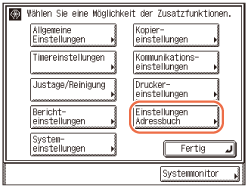 Wenn für das Adressbuch ein Passwort festgelegt wurde, geben Sie das Passwort über
 - -  (Zahlentasten) ein → betätigen Sie [OK]. (Einrichten der Sendefunktion) (Zahlentasten) ein → betätigen Sie [OK]. (Einrichten der Sendefunktion) |
|
2
|
Betätigen Sie [Zielwahltasten].
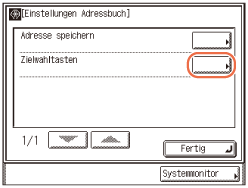 |
Wenn Sie die Maske über die Taste Speichern der Maske Zielwahl aufrufen möchten:
|
1
|
Betätigen Sie
 (SEND) (Senden) → [Zielwahltasten]. (SEND) (Senden) → [Zielwahltasten].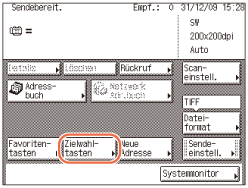 |
|
2
|
Betätigen Sie
 . .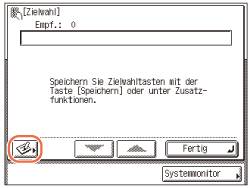 |
Wenn Sie die Maske über die Taste Speichern der Maske Adressbuch aufrufen möchten:
|
1
|
Betätigen Sie
 (SEND) (Senden) → [Adressbuch]. (SEND) (Senden) → [Adressbuch]. |
|
2
|
Betätigen Sie
 . .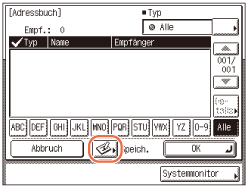 |
|
3
|
Betätigen Sie [Zielwahltasten speichern].
 |
2
Wählen Sie eine zu registrierende Zielwahltaste → betätigen Sie [Speich./Bearb.].
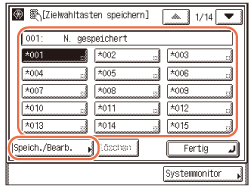
Betätigen Sie [ ] oder [
] oder [ ], um zur gewünschten Zielwahltaste zu blättern, wenn sie nicht angezeigt wird.
], um zur gewünschten Zielwahltaste zu blättern, wenn sie nicht angezeigt wird.
 ] oder [
] oder [ ], um zur gewünschten Zielwahltaste zu blättern, wenn sie nicht angezeigt wird.
], um zur gewünschten Zielwahltaste zu blättern, wenn sie nicht angezeigt wird.Sie können die Nummer der Zielwahltaste auch festlegen, indem Sie die dreistellige Nummer der gewünschten Zielwahltaste mit  -
-  (Zahlentasten) eingeben.
(Zahlentasten) eingeben.
 -
-  (Zahlentasten) eingeben.
(Zahlentasten) eingeben.HINWEIS:
Zielwahltasten, unter denen bereits Empfänger gespeichert wurden, werden mit einem schwarzen Quadrat ( ) in der unteren rechten Ecke der Taste angezeigt.
) in der unteren rechten Ecke der Taste angezeigt.
 ) in der unteren rechten Ecke der Taste angezeigt.
) in der unteren rechten Ecke der Taste angezeigt.Wenn Sie eine Zielwahltaste auswählen, unter der bereits ein Empfänger gespeichert ist, werden die Empfänger angezeigt. Wenn die ausgewählte Zielwahltaste eine Gruppenadresse ist, wird die Nummer der in der Gruppenadresse gespeicherten Empfänger angezeigt.
3
Wählen Sie [Fax], [E-Mail], [I-Fax], [Datei] oder [Gruppe].
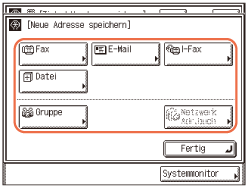
4
Legen Sie den Empfänger und den Registrierungsnamen fest → betätigen Sie [Weiter].
Hilfe finden Sie unter Registrieren des Adressbuchs
5
Geben Sie den Namen der Zielwahltaste ein (bis zu 12 Zeichen) → betätigen Sie [OK].

6
Betätigen Sie [Fertig].

7
Berühren Sie  (Rückstellung), um zum Hauptbildschirm zurückzukehren.
(Rückstellung), um zum Hauptbildschirm zurückzukehren.
 (Rückstellung), um zum Hauptbildschirm zurückzukehren.
(Rückstellung), um zum Hauptbildschirm zurückzukehren.Verwenden der Zielwahltasten
Befolgen Sie diese Schritte, um Empfänger über die Zielwahltasten festzulegen.
1
Betätigen Sie  (SEND) (Senden) → [Zielwahltasten].
(SEND) (Senden) → [Zielwahltasten].
 (SEND) (Senden) → [Zielwahltasten].
(SEND) (Senden) → [Zielwahltasten].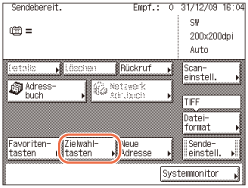
2
Wählen Sie die gewünschte Zielwahltaste.
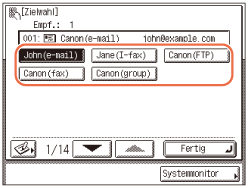
Jeder Zielwahltaste ist eine dreistellige Nummer zugeordnet. Wenn Sie die dreistellige Nummer der Zielwahltaste kennen, geben Sie die Nummer der gewünschten Zielwahltaste mit  -
-  (Zahlentasten) ein.
(Zahlentasten) ein.
 -
-  (Zahlentasten) ein.
(Zahlentasten) ein.Betätigen Sie [ ] oder [
] oder [ ], um zur gewünschten Zielwahltaste zu blättern, wenn sie nicht angezeigt wird.
], um zur gewünschten Zielwahltaste zu blättern, wenn sie nicht angezeigt wird.
 ] oder [
] oder [ ], um zur gewünschten Zielwahltaste zu blättern, wenn sie nicht angezeigt wird.
], um zur gewünschten Zielwahltaste zu blättern, wenn sie nicht angezeigt wird.HINWEIS:
Sie können mehrere Zielwahltasten auswählen.
Um die Auswahl der Zielwahltaste aufzuheben, betätigen Sie [Zielwahltasten] → betätigen Sie erneut die ausgewählte Zielwahltaste.
Die Ziele, die Sie festlegen können, können abhängig von den Einstellungen unter <Einstellungen Sendebeschränkungen> variieren. (Anpassen der Einstellungen) Wenn z. B. “E-Mail senden” auf ‘Nicht zulassen’ oder ‘Nur an eigene Adresse senden zulassen’ gesetzt ist, sind die Zielwahltasten mit den E-Mail-Adressen und I-Fax-Adressen ausgegraut.
Wenn die Einstellungen unter <Wenn eine Datei an eine, im Adressbuch gespeicherte, Adresse gesendet wird> so konfiguriert sind, dass ein Authentisierungsbildschirm angezeigt wird, legen Sie nicht gleichzeitig mehrere Dateiserveradressen fest. (Anpassen der Einstellungen) Wenn Sie mehrere Dateiserveradressen festlegen, erscheint eine Fehlermeldung, wenn Sie in Schritt 4  (Start) betätigen.
(Start) betätigen.
 (Start) betätigen.
(Start) betätigen.3
Betätigen Sie [Fertig].
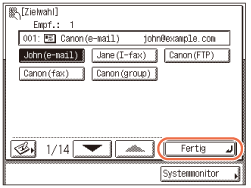
Der ausgewählte Empfänger erscheint im Hauptbildschirm.
Wenn Sie den ausgewählten Empfänger überprüfen möchten:
|
1
|
Betätigen Sie [Details] → überprüfen Sie die Empfängerinformationen → betätigen Sie [Fertig].
Wenn es sich beim Empfänger um eine Gruppenadresse handelt, wählen Sie jeweils einen Empfänger → betätigen Sie [Details] → überprüfen Sie die Empfängerinformationen → betätigen Sie zweimal [Fertig].
Hilfe finden Sie in Schritt 3 unter Verwenden des Adressbuchs.
|
Wenn Sie den ausgewählten Empfänger löschen möchten:
|
1
|
Betätigen Sie [Löschen].
Hilfe finden Sie in Schritt 3 unter Verwenden des Adressbuchs.
|
4
Legen Sie die Scaneinstellungen und die Sendeeinstellungen fest und betätigen Sie  (Start), um die Dokumente zu senden.
(Start), um die Dokumente zu senden.
 (Start), um die Dokumente zu senden.
(Start), um die Dokumente zu senden.HINWEIS:
Informationen zu den Grundschritten zum Senden von Dokumenten finden Sie unter Grundlegende Sendeverfahren
Wenn die Einstellungen unter <Authentisierungsmethode> von <Einstellungen SMTP Authentisierung> so konfiguriert sind, dass ein Authentisierungsbildschirm angezeigt wird, erscheint der Bildschirm “Geben Sie das Netzwerkpasswort ein”, wenn Sie  (Start) zum Senden von E-Mails oder I-Faxen betätigen. (Anpassen der Einstellungen) Geben Sie den Anwendernamen und das Passwort an → betätigen Sie [OK].
(Start) zum Senden von E-Mails oder I-Faxen betätigen. (Anpassen der Einstellungen) Geben Sie den Anwendernamen und das Passwort an → betätigen Sie [OK].
 (Start) zum Senden von E-Mails oder I-Faxen betätigen. (Anpassen der Einstellungen) Geben Sie den Anwendernamen und das Passwort an → betätigen Sie [OK].
(Start) zum Senden von E-Mails oder I-Faxen betätigen. (Anpassen der Einstellungen) Geben Sie den Anwendernamen und das Passwort an → betätigen Sie [OK].Wenn die Einstellungen unter <Authentisierungseinstellungen SMB/FTP> so konfiguriert sind, dass ein Authentisierungsbildschirm angezeigt wird, erscheint der Bildschirm “Geben Sie das Netzwerkpasswort ein”, wenn Sie  (Start) zum Senden von Dokumenten an einen Dateiserver betätigen. (Anpassen der Einstellungen) Geben Sie den Anwendernamen und das Passwort an → betätigen Sie [OK].
(Start) zum Senden von Dokumenten an einen Dateiserver betätigen. (Anpassen der Einstellungen) Geben Sie den Anwendernamen und das Passwort an → betätigen Sie [OK].
 (Start) zum Senden von Dokumenten an einen Dateiserver betätigen. (Anpassen der Einstellungen) Geben Sie den Anwendernamen und das Passwort an → betätigen Sie [OK].
(Start) zum Senden von Dokumenten an einen Dateiserver betätigen. (Anpassen der Einstellungen) Geben Sie den Anwendernamen und das Passwort an → betätigen Sie [OK].Bearbeiten/Löschen der unter den Zielwahltasten registrierten Informationen
Befolgen Sie diese Schritte, um die unter den Zielwahltasten registrierten Informationen zu bearbeiten oder zu löschen.
1
Rufen Sie die Maske “Zielwahltasten speichern” auf.
Hilfe finden Sie in Schritt 1 unter Registrieren der Zielwahltasten
2
Wählen Sie die Zielwahltaste, die geändert oder gelöscht werden soll.
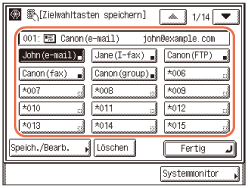
Betätigen Sie [ ] oder [
] oder [ ], um zur gewünschten Zielwahltaste zu blättern, wenn sie nicht angezeigt wird.
], um zur gewünschten Zielwahltaste zu blättern, wenn sie nicht angezeigt wird.
 ] oder [
] oder [ ], um zur gewünschten Zielwahltaste zu blättern, wenn sie nicht angezeigt wird.
], um zur gewünschten Zielwahltaste zu blättern, wenn sie nicht angezeigt wird.Wenn Sie die dreistellige Nummer der Zielwahltaste kennen, geben Sie die dreistellige Nummer der gewünschten Zielwahltaste mit  -
-  (Zahlentasten) ein.
(Zahlentasten) ein.
 -
-  (Zahlentasten) ein.
(Zahlentasten) ein.HINWEIS:
Zielwahltasten, unter denen bereits Empfänger gespeichert wurden, werden mit einem schwarzen Quadrat ( ) in der unteren rechten Ecke der Taste angezeigt.
) in der unteren rechten Ecke der Taste angezeigt.
 ) in der unteren rechten Ecke der Taste angezeigt.
) in der unteren rechten Ecke der Taste angezeigt.Wenn Sie eine Zielwahltaste auswählen, unter der bereits ein Empfänger gespeichert ist, werden die Empfänger angezeigt.
3
Ändern oder löschen Sie die registrierten Informationen der ausgewählten Zielwahltaste.
Wenn Sie die registrierten Informationen ändern möchten:
|
1
|
Betätigen Sie [Speich./Bearb.].
 Die aktuellen Einstellungen für die ausgewählte Zielwahltaste erscheinen.
|
|
2
|
Ändern Sie die registrierten Informationen → betätigen Sie [OK].
Die Anzeige zeigt wieder die Maske “Zielwahltasten speichern”.
HINWEIS:
Eine Anleitung zur Registrierung der Zielwahltasten finden Sie unter Registrieren der Zielwahltasten.
|
Wenn Sie die registrierten Informationen löschen möchten:
|
1
|
Betätigen Sie [Löschen].
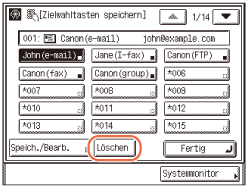 |
|
2
|
Betätigen Sie [Ja].
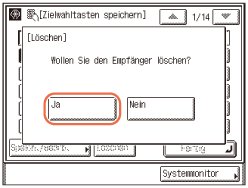 Die Meldung <Gelöscht.> wird für ca. zwei Sekunden auf dem Touch Panel angezeigt.
Die gespeicherten Informationen werden gelöscht.
|
4
Berühren Sie  (Rückstellung), um zum Hauptbildschirm zurückzukehren.
(Rückstellung), um zum Hauptbildschirm zurückzukehren.
 (Rückstellung), um zum Hauptbildschirm zurückzukehren.
(Rückstellung), um zum Hauptbildschirm zurückzukehren.